Napraw błąd 0xc00000e9 w systemie Windows 11/10
Błąd 0xc00000e9(Error 0xc00000e9) oznacza, że jest to I/O error tzn. dotyczy głównie sprzętu, a dokładniej dysku twardego. Występuje, gdy wymienne urządzenie magazynujące jest usuwane, gdy jest w użyciu lub ulega awarii. Może również wystąpić, jeśli podczas procesu rozruchu napotkany zostanie uszkodzony plik systemowy. W tym artykule zasugeruję kilka wskazówek, które mogą to naprawić i zrozumieć dokładną przyczynę błędu.
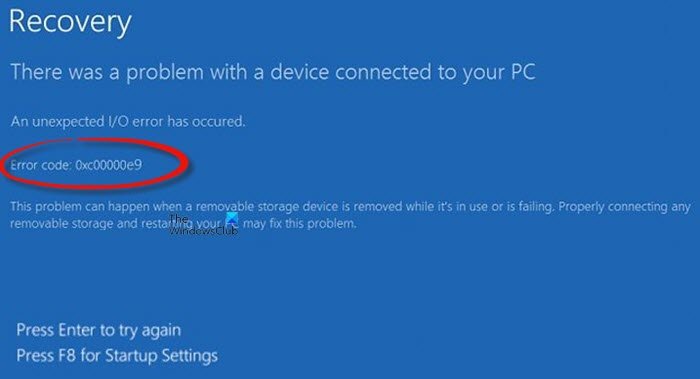
Najczęstsze przyczyny to:
- Uszkodzone pliki lub Rejestr systemu Windows
- Wadliwy sprzęt zewnętrzny lub komponenty PC
- Uszkodzone porty we/wy
- Odłączony dysk twardy, który nie łączy się z płytą główną
- Nieprawidłowo skonfigurowane ustawienia UEFI , BIOS lub CMOS .
Napraw błąd 0xc00000e9(Fix Error 0xc00000e9) w systemie Windows 11/10
Jeśli podczas uruchamiania pojawi się ten błąd, wypróbuj te sugestie. Ale najpierw upewnij się, że urządzenie pamięci masowej jest fizycznie prawidłowo podłączone, a następnie uruchom ponownie komputer i sprawdź, czy pomogło.
1] Uruchom ChkDsk w trybie awaryjnym
Uruchom system Windows w trybie awaryjnym(Boot Windows into Safe Mode) , otwórz wiersz polecenia i uruchom narzędzie ChkDisk, aby naprawić błędy dysku.
Może być również konieczne sprawdzenie dysku twardego pod kątem uszkodzonych sektorów lub innych problemów. Musisz uruchomić serię diagnostyki dysku twardego. (Hard)Postępuj zgodnie z tym artykułem, aby skanować i naprawiać uszkodzone sektory dysku twardego .
2] Uruchom automatyczną naprawę podczas uruchamiania
Możesz chcieć uruchomić Uruchom automatyczną naprawę podczas uruchamiania(Run Automatic Startup Repair) . To prawdopodobnie pomoże.
3] Uszkodzona lub zła partycja
Czasami partycja, którą wybierzesz do zainstalowania, może być uszkodzona lub zła. A może ta konkretna partycja może nie być widoczna, gdy próbujesz ją zainstalować.
W takich przypadkach musisz sformatować partycję(format the partition) . Więc radzę wykonać kopię zapasową danych na dysku zewnętrznym lub innym źródle, a następnie usunąć partycję i ponownie ją sformatować.
Z jakiegoś powodu, jeśli nie możesz dostać się do systemu Windows(Windows) , pobierz bootowalną płytę CD MiniTool Partition Wizard(MiniTool Partition Wizard Bootable) – jest to darmowe oprogramowanie – i wypal ją na dysku.
Korzystanie z tych narzędzi jest dość proste; po prostu podążaj za kreatorem. Witryna zawiera również samouczki dotyczące usuwania partycji i formatowania jej.
Po wykonaniu tych czynności spróbuj zainstalować go ponownie i sprawdź, czy działa.
4] Sprawdź(Check) inne warunki środowiskowe
Inne warunki środowiskowe oznaczają, że jeśli na przykład masz podłączony zewnętrzny dysk twardy lub inny dysk USB , odłącz je. Dobrym pomysłem jest również odbudowanie MBR(rebuild your MBR) .
5] Fałszywe pozytywne sprawdzenie
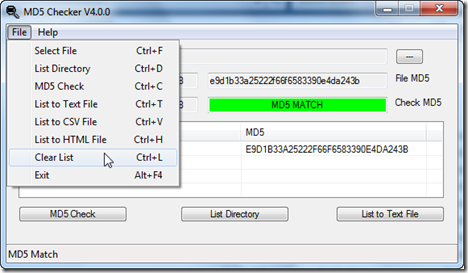
Jeśli zobaczysz ten błąd podczas instalacji(Installation) , ta sugestia może mieć zastosowanie. 0xc00000e9 oznacza, że coś jest nie tak z twoim dyskiem twardym – ale czasami błąd może być po prostu fałszywym alarmem – tj. może to być coś innego. Dlatego najpierw sprawdź spójność nośnika instalacyjnego. Aby to zrobić, pobierz MD5 Hash Checker i zainstaluj go.
MD5sum hash check to narzędzie, które sprawdza, czy podczas nagrywania na dysk miałeś zły obraz ISO . Microsoft opublikował skrót Md5sum na stronie pobierania systemu Windows(Windows) . Porównaj więc tę wartość z pobranym plikiem i upewnij się, że wartość skrótu Md5sum jest zgodna(Md5sum hash value matches) .
Dostępne są również inne narzędzia specyficzne dla producentów dysków twardych, więc sprawdź ich witrynę internetową, aby uzyskać więcej wskazówek dotyczących rozwiązywania problemów z naprawianiem dysków twardych.
Wszystkiego najlepszego.
(All the best.)
Related posts
Napraw błąd ładowania aplikacji 5:0000065434 w systemie Windows 10
Napraw Bdeunlock.exe zły obraz, błąd systemu lub błędy braku odpowiedzi
Napraw błąd Microsoft Store 0x87AF0001
Napraw błąd aplikacji 0xc0150004 w systemie Windows 11/10
Napraw błąd 0xC00D3E8E, właściwość jest tylko do odczytu w systemie Windows 11/10
Napraw komunikat przetwarzania wyjątku Nieoczekiwane parametry Błąd systemu
Napraw błąd aktualizacji systemu Windows 0XC1900404 i 0XC1900405
Napraw kod błędu 0x80070035, ścieżka sieciowa nie została znaleziona w systemie Windows
Napraw zły obraz, status błędu 0xc0000020 w systemie Windows 11/10
Napraw błąd 1962, nie znaleziono systemu operacyjnego na komputerach z systemem Windows 11/10
Napraw Crypt32.dll nie znaleziony lub brakujący błąd w systemie Windows 11/10
Napraw Nie udało się załadować błędu steamui.dll w systemie Windows 11/10
Napraw błąd 0x80070141, urządzenie jest nieosiągalne w systemie Windows 11/10
Napraw błąd Microsoft Outlook 0x80040115 w systemie Windows 10
Napraw błąd WpnUserService.dll w systemie Windows 11/10
Napraw kod błędu Microsoft Office 0x426-0x0
Napraw kod błędu 19, system Windows nie może uruchomić tego urządzenia sprzętowego
Zainstaluj awarię sterownika Realtek HD Audio, błąd OxC0000374 w systemie Windows 10
Napraw kod błędu 0x8007007E w systemie Windows 11/10 — aktualizacja, program Outlook lub drukarka
Napraw błąd 1625, ta instalacja jest zabroniona przez zasady systemowe
